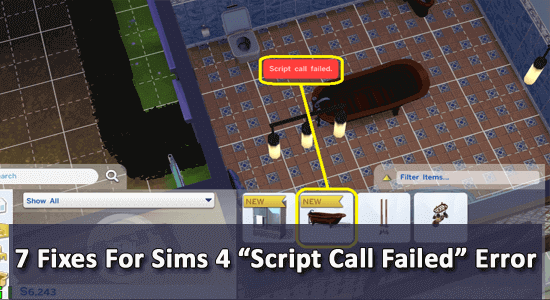
Mnoho uživatelů si při hraní hry Sims 4 stěžovalo na chybu „ Volání skriptu se nezdařilo “. Pokud se tato chyba zobrazuje také na vašem PC, tato příručka vám pomůže vyřešit chybu při selhání volání skriptu Sims 4.
Takže pokračujte ve čtení.
Co je Script Call Failed Sims 4?
Když během hraní hry Sim 4 některý hráč při zařizování domácnosti položí na zem gauč, dveře, postel, skříň atd., objeví se na obrazovce chyba Script Call Failed.
Script Call Failed Sims 4 znamená, že chyba nedovolí, aby pohovka, dveře, postel, skříň atd. fungovaly správně. Označuje také poškozené, nefunkční, zastaralé nebo poškozené herní soubory a modifikace skriptů/vlastní obsah ve hře.
Chcete-li opravit poškozené systémové soubory Windows a optimalizovat výkon počítače, doporučujeme Pokročilou opravu systému:
Tento software je vaším jednorázovým řešením pro opravu chyb systému Windows, ochranu před malwarem, čištění nevyžádané pošty a optimalizaci vašeho počítače pro maximální výkon ve 3 jednoduchých krocích:
- na Trustpilot hodnoceno jako Výborná .
- Klepnutím na Install & Scan Now (Instalovat a skenovat nyní) nainstalujte a naskenujte problémy způsobující problémy s počítačem.
- Poté klikněte na Kliknutím sem opravte všechny problémy nyní, abyste mohli efektivně opravit, vyčistit, chránit a optimalizovat svůj počítač.
Proč selhalo volání skriptu My Sims Saying?
- Nepopiratelným důvodem, který spouští tento problém, je přítomnost zastaralých nebo nefunkčních modifikací skriptů . Může k tomu dojít, protože mody nejsou aktualizovány, takže nemohou pracovat s novým obsahem.
- Kompatibilita modů nefunguje správně se Sims 4. Je to proto, že mody vytvořené pro Sims 4 nejsou aktualizovány, aby byly kompatibilní s nejnovější verzí hry.
- Jakékoli poškozené nebo chybějící herní soubory vám neumožní užít si hru efektivně.
- Nastavení překrytí na herních platformách, jako je Steam a Origin, bude narušovat hru Sims 4. Deaktivace těchto nastavení vám pomůže problém vyřešit.
- Zastaralé nebo nekompatibilní ovladače zobrazení vám neumožní normální přístup ke hře.
- Jakékoli nesprávně nakonfigurované instalační soubory hry jsou poškozené nebo poškozené.
Jak opravit Script Call Failed Sims 4?
Nyní chápete důvody, které způsobily selhání volání skriptu základních léků na vašem počítači se systémem Windows. Tato část vám pomůže vyřešit stejný problém pomocí jednoduchých a účinných hacků.
Obsah
Přepnout
Řešení 1: Opravte herní soubory The Sims 4 (Steam, Origin a Epic Games Launcher)
Jak již bylo zmíněno dříve, pokud se potýkáte s tímto problémem, když pracujete s nábytkem, jako je pohovka, dveře, postel, skříň atd., první věc, kterou musíte udělat, je ověřit integritu herních souborů .
Všechny problémy s herními soubory, jako jsou poškozené, poškozené, nekompatibilní nebo poškozené soubory, budou odstraněny ověřením herních souborů. Ve vzácných případech toto řešení vyřeší problém způsobený chybějící instalační složkou Sims 4.
1A. The Sims 4 na Steamu
Pokud používáte Sims 4 na platformě Steam, opravte herní soubory podle níže uvedených pokynů.
- Současným kliknutím na tlačítka Ctrl+Shift+ESC spustíte Správce úloh .
- Přejděte na kartu Procesy , vyberte všechny nepotřebné úlohy a kliknutím na možnost Ukončit úlohu v pravém rohu úlohy ukončete.
- Dále otevřete aplikaci Steam a stiskněte LIBRARY.
- Poté přejděte na HOME, přejděte na hru The Sims 4 a klikněte na ni pravým tlačítkem.
- Nyní vyberte Vlastnosti.
- Poté přejděte na kartu MÍSTNÍ SOUBORY a pokračujte kliknutím na Ověřit integritu herních souborů .
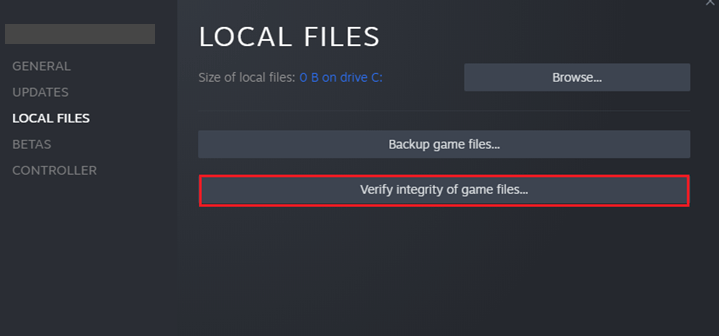
- Potvrďte všechny výzvy na nadcházející obrazovce a počkejte, dokud nebude dokončeno úplné ověření. Nakonec spusťte Sims 4 a vyzkoušejte interakci s jakýmkoliv nábytkem. Zkontrolujte, zda se chyba nesetkáte znovu.
1B. The Sims 4 na Originu
Pokud používáte Sims 4 na platformě Origin, opravte herní soubory podle níže uvedených pokynů.
- Přejděte na hlavní panel a kliknutím na Správce úloh jej spusťte.
- Přejděte na kartu Procesy , vyberte nepotřebné úlohy a kliknutím na možnost Ukončit úlohu v pravém rohu úlohy ukončete.
- Poté spusťte spouštěč Origin a přejděte do nabídky Moje herní knihovna v levém rohu.
- Poté v seznamu dostupných her najděte hru The Sims 4 a klikněte na ni pravým tlačítkem.
- Nyní klikněte na tlačítko Opravit , jak je znázorněno.
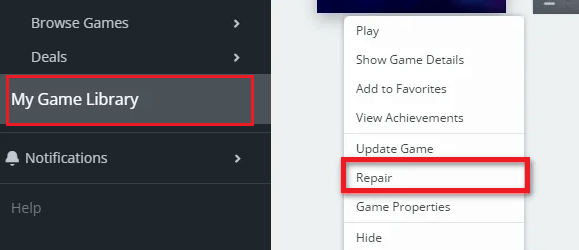
- Počkejte na dokončení procesu opravy a jednou restartujte počítač. Znovu spusťte hru v Originu a zkontrolujte, zda vám toto řešení vyhovuje.
1C. The Sims na spouštěči Epic Games
Pokud používáte Sims 4 na Epic Games Launcher , postupujte podle níže uvedených pokynů a opravte soubory hry.
- Přejděte do Správce úloh a zavřete všechny úlohy na pozadí spuštěné v počítači podle pokynů ve výše uvedených řešeních.
- Spusťte Epic Games Launcher a procházejte nabídku Library na levé straně.
- V seznamu dostupných her najděte hru The Sims 4 a klikněte na ni pravým tlačítkem.
- Poté stiskněte tlačítko Spravovat
- Nakonec klikněte na tlačítko Ověřit , jak je znázorněno.
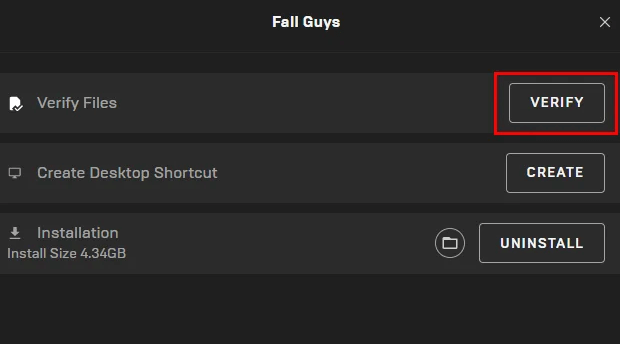
- Proces opravy bude dokončen během několika minut a po dokončení vás spouštěč upozorní, zda se opravují poškozené soubory . Spusťte hru znovu a ujistěte se, že se chyba nezobrazuje nyní.
Řešení 2: Zakažte úpravy vlastního obsahu a skriptů
Pokud jste nedávno aktualizovali hru Sims 4, několik modů a vlastního obsahu přítomného online bude nekompatibilní s hrou nebo může být někdy poškozeno nebo nefunkční. Tyto nefunkční mody způsobí spoustu chyb spolu s těmi, kterým aktuálně čelíte.
Nejprve zkuste hrát hru bez modů nebo vlastního obsahu , abyste si ověřili, zda jsou mody a CC skutečnými viníky. Pokud ano, musíte je odstranit z počítače podle pokynů v následujících metodách.
- Přejděte do hry The Sims 4 na počítači se systémem Windows.
- Poté klikněte na tlačítko Možnosti se třemi tečkami v nabídce Start.
- Poté stiskněte Možnosti hry a přejděte do části Jiné z nabídky vlevo.
- V pravé nabídce zrušte zaškrtnutí následujících možností.
- Povolit vlastní obsah a modifikace
- Modifikace skriptů povoleny
- Poté kliknutím na tlačítko Použít změny uložte nedávno provedené změny.
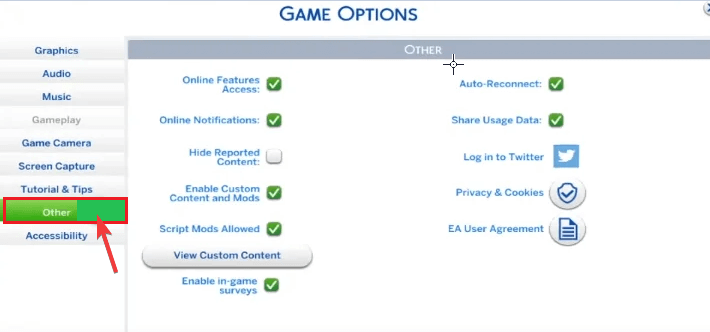
- Znovu spusťte hru, začněte pracovat s nábytkem a zkontrolujte, zda se chyba Script Call Failed nyní nevyskytuje. Pokud se s chybou znovu nesetkáte, pak jsou viníky mody a CC.
Čtěte také: Jak vyřešit problém „Sims 4 Sim nebude spát“? [OVĚŘENÉ ZPŮSOBY]
Řešení 3: Odstraňte nekompatibilní modifikaci / vlastní obsah
Nyní víte, že jakýkoli nekompatibilní mod nebo vlastní obsah způsobuje potíže na vašem počítači se systémem Windows. Jako další krok musíte zjistit, který poškozený mod / CC vám způsobuje potíže.
Můžete to udělat snadno odebráním mods / Custom Content z podsložek jeden po druhém a spuštěním hry pokaždé, když jste odstranili mod /CC. Postupujte podle těchto pokynů a vyhledejte nekompatibilní mod / CC.
- Zavřete hru (Steam/Origin/Epic Games Launcher) a všechny související procesy na pozadí v počítači se systémem Windows.
- Poté stiskněte tlačítko Start a zadejte Tento počítač . Poté jej spusťte kliknutím na Otevřít .
- Poté klikněte na Moje dokumenty a spusťte Electronic Arts
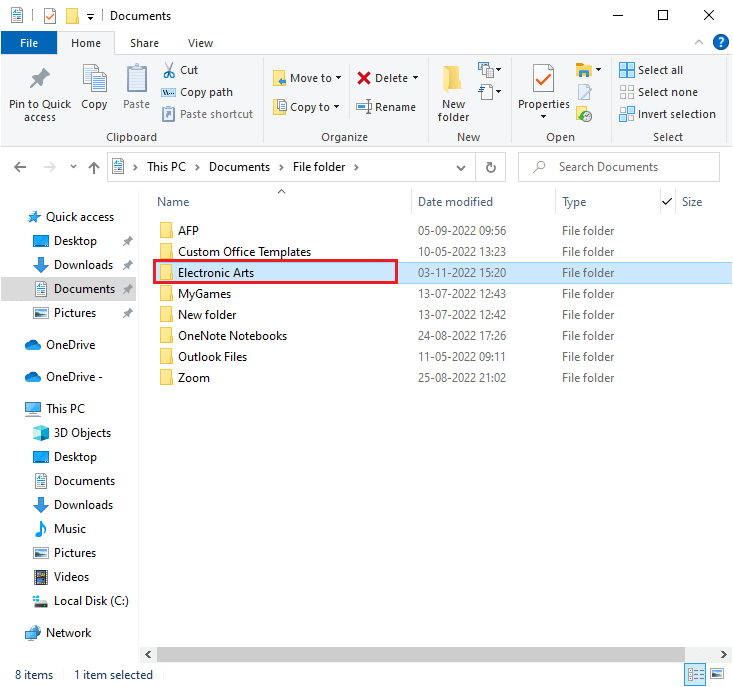
- Nyní otevřete složku Sims 4 a v této složce najděte a otevřete Mods
- Začněte smazáním jednoho modu/CC najednou a znovu spusťte hru. Pokaždé, když spustíte hru, přejděte do svého světa a na několik minut komunikujte s nábytkem. To vám pomůže najít viníka problému.
Poznámka: Problém může být způsoben také více než jedním modem / CC. Takže i když jste našli viníka, zkuste restartovat počítač a opakujte tyto kroky, dokud neověříte, že jsou všechny mody kompatibilní.
- Pokud máte v této složce stovky a tisíce modů, musíte s touto metodou postupovat jinak.
- Zkuste odebírat mody v malých dávkách místo toho, abyste je smazali jeden po druhém. Můžete například zkusit odebrat mody v dávce 10 ze složky a spustit hru pokaždé, když smažete dávku.
- Jakmile se chyba po smazání dávky znovu nevyskytne, můžete zjistit, která CC/mod způsobila potíže.
- Později přejděte na webovou stránku , kde si můžete nainstalovat náhradu za poškozený mod /CC. Ujistěte se, že je tento čerstvě nainstalovaný mod / CC umístěn ve vaší složce mods.
Poznámka: Několik běžných modů, jako je Adult mod a Basemental Drugs mod, lze také stáhnout z jejich webových stránek. Můžete je vyhledat na Googlu a podle připravovaných pokynů si je stáhnout.
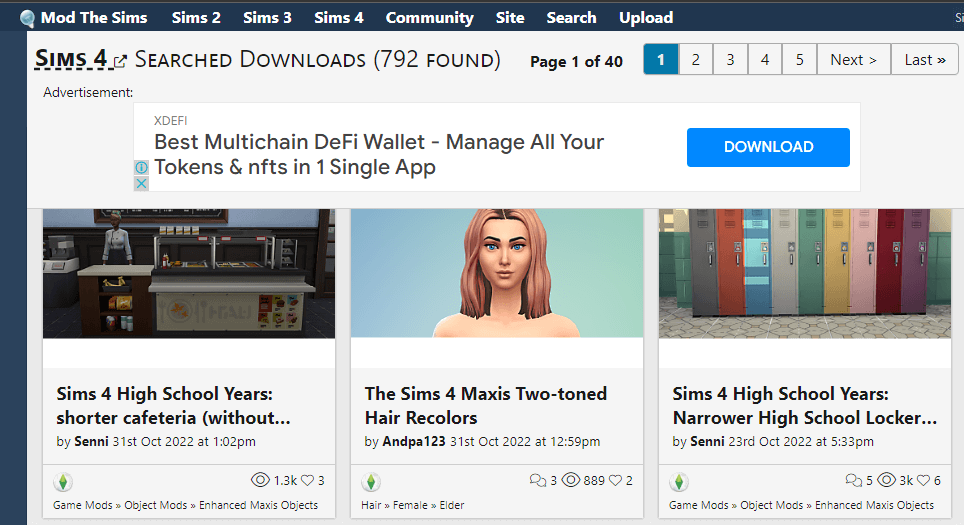
Řešení 4: Aktualizujte modifikace a vlastní obsah
Můžete zkusit aktualizovat mody a vlastní obsah, abyste na svém počítači se systémem Windows opravili chybu Sims 4 door, která selhala při volání skriptu . Kdykoli je vydána aktualizace Sims 4, je v herním enginu provedeno několik změn, a proto musí být hráči aktualizováni na nejnovější verzi opravy hry.
Podle zpráv musíte aktualizovat Adult mod a Basemental Drugs okamžitě, jakmile aktualizujete svou hru. Je známo, že způsobují málo chyb ve starších verzích her.
Pokud chcete aktualizovat své mody / CC, musíte vědět, kde se nacházejí a kde jste je stáhli . Následující pokyny vám pomohou tento úkol provést.
- Otevřete Průzkumníka souborů stisknutím kláves Windows + E
- Poté otevřete Moje dokumenty a vyhledejte Electronic Arts
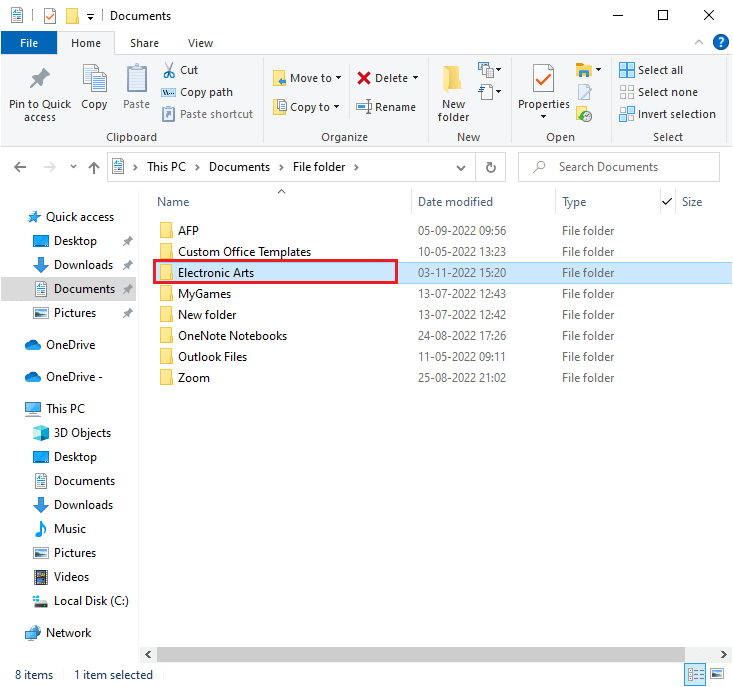
- Nyní otevřete složku The Sims 4 a v ní otevřete Mods
- Na obrazovce uvidíte seznam dostupných modů a vlastního obsahu.
- Odstraňte z této složky soubory localthumbcache.package a GameVersion.txt .
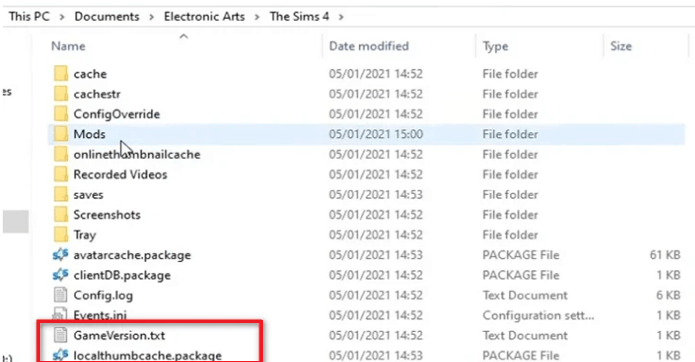
- Dále musíte zkontrolovat všechny aktualizace pro mody.
- Otevřete prohlížeč a zkontrolujte, zda jsou na webu tvůrce modů k dispozici nějaké novější verze modů. Pokud je nemůžete najít na webových stránkách, můžete je vyhledat ve fórech The Sims 4 mod & Custom Content .
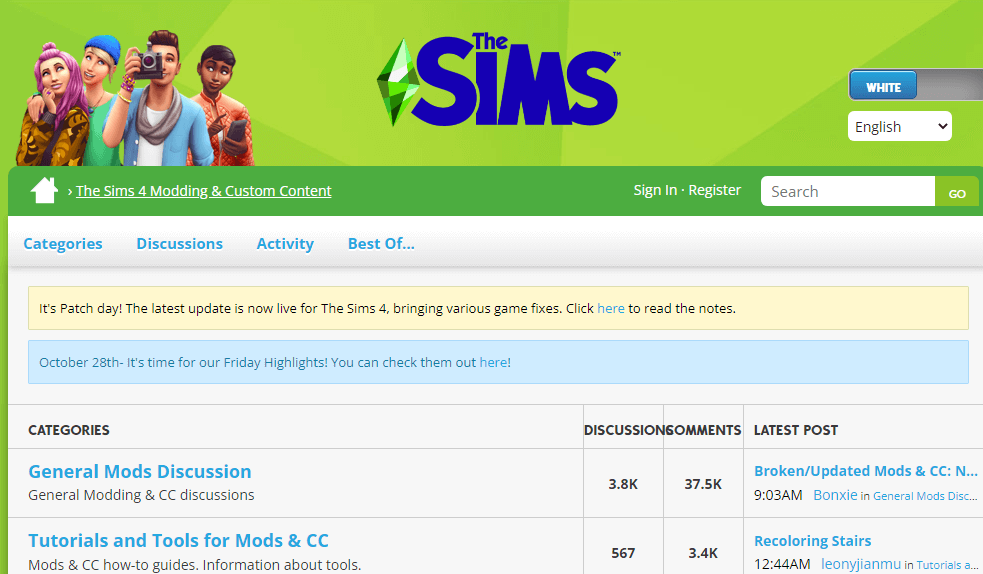
- Poté vyhledejte a stáhněte nejnovější verzi modu / vlastního obsahu.
- Pokud je stažený soubor modu komprimovaný (Zip File) , extrahujte všechny komprimované soubory do Mods. Pokud je stažený soubor modu ve formátu .package nebo TS4SCRIPT , zkopírujte a vložte tyto soubory do podsložky Mods.
- Opakujte tyto kroky, dokud si do počítače nestáhnete všechny mody a aktualizace CC. Poté přejděte do hry The Sims 4 na počítači se systémem Windows.
- Poté klikněte na možnosti se třemi tečkami v nabídce Start.
- Nyní stiskněte Možnosti hry a přejděte do části Jiné z nabídky vlevo.
- V pravé nabídce povolte možnost Povolit vlastní obsah a úpravy.
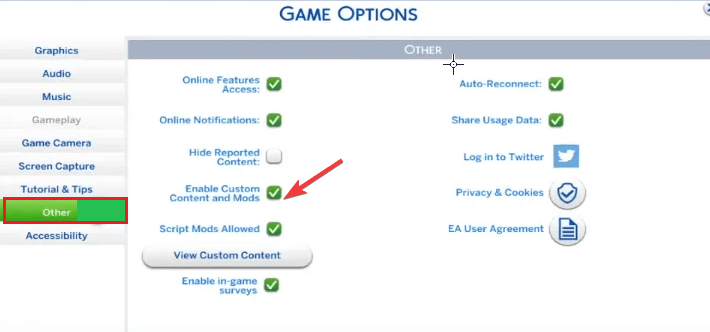
- Restartujte hru a zkontrolujte, zda se při interakci s nábytkem ve vašem světě nesetkáte s chybou.
Přečtěte si také: Opravte nefunkční špatné rozmary [6 snadných řešení]
Řešení 5: Zakažte překryvné obrázky (Steam a Origin)
Některé z nejlepších textových a chatovacích nástrojů ve službě Steam & Origin vám pomohou neustále si užívat lepší komunikaci ve hře. Občas však zasahuje do modů a vlastního obsahu hry, což přispívá k chybě Sims 4, která selhala při volání skriptu. Chcete-li deaktivovat překryvné vrstvy ve službě Steam a Origin, postupujte takto.
5A. Zakázat překrytí ve službě Steam
Můžete zkontrolovat, zda je funkce Steam Overlay na vašem PC povolena nebo ne, stisknutím kláves Shift + Tab, když jste ve hře. Pokud se na obrazovce objeví nabídka Steamu, znamená to, že je povolena funkce překrytí. Chcete-li tuto funkci překrytí deaktivovat, postupujte podle pokynů.
- Přejděte na Steam
- Stiskněte nabídku Steam v pravém horním rohu obrazovky.
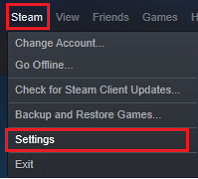
- Nyní z rozbalovací nabídky klepněte na Nastavení.
- Na další obrazovce vyberte z levé nabídky možnost Ve hře .
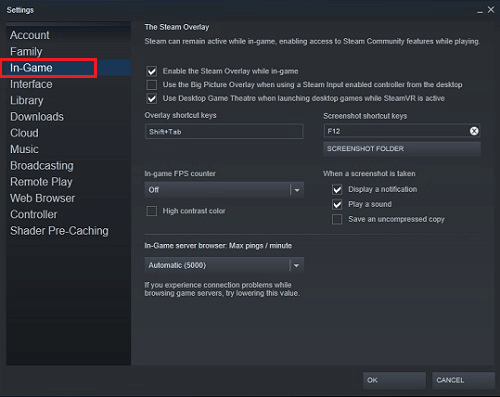
- Nakonec zrušte zaškrtnutí políčka vedle položky Povolit Steam Overlay ve hře . Ujistěte se, že je vypnutý.
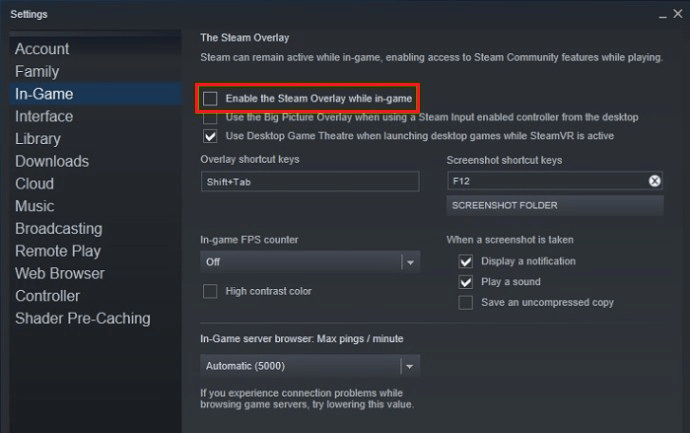
- Ujistěte se, že jste změny uložili kliknutím na OK a zkontrolujte, zda můžete hru Sims 4 spustit bez jakýchkoli chyb.
5B. Zakázat překryvnou vrstvu v Origin
Můžete zkontrolovat, zda je funkce Origin Overlay na vašem PC povolena nebo ne, stisknutím kláves Shift + F1, když jste ve hře. Pokud se na obrazovce objeví nabídka Origin, znamená to, že je povolena funkce překrytí. Chcete-li tuto funkci překrytí deaktivovat, postupujte podle pokynů.
- Spusťte aplikaci Origin na počítači se systémem Windows.
- Poté klikněte na Origin v levém horním rohu obrazovky a v rozevíracím seznamu stiskněte možnost Nastavení aplikace .
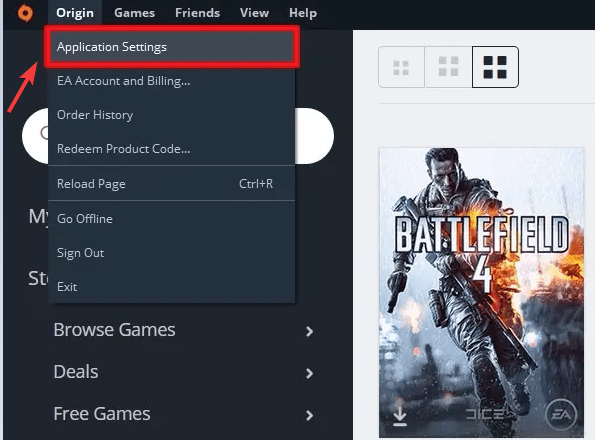
- Na další obrazovce vyberte v pravém rohu nabídky možnost MORE a klikněte na ORIGIN IN-GAME , jak je znázorněno na obrázku.
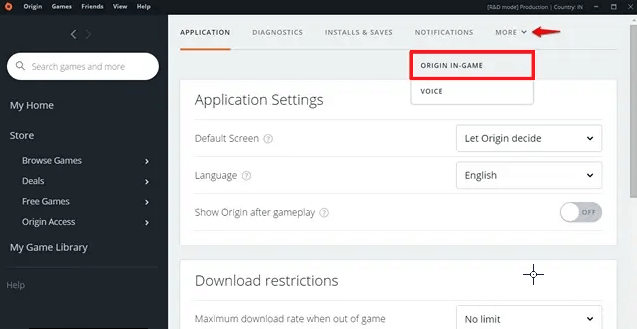
- Nyní můžete vypnout možnost Enable Origin In-Game a tuto funkci vypnout.
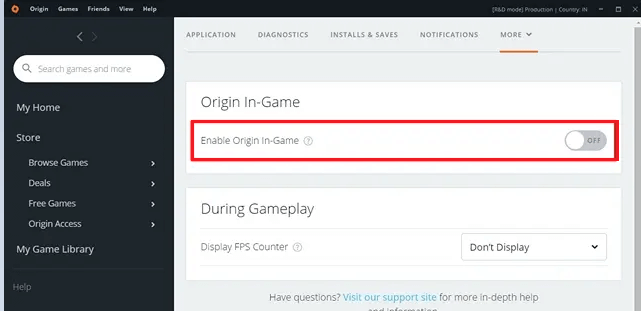
- Takže nyní, když stisknete klávesy Shift + F1 , nabídka Origin se nezobrazí, což znamená, že funkce Overlay je deaktivována. Spusťte hru a zkontrolujte, zda se chyba již neopakuje.
Řešení 6: Resetujte složku dokumentů Electronic Arts
Pokud zjistíte, že mody a vlastní obsah nezpůsobují problém na vašem počítači se systémem Windows, může k problému dojít v důsledku poškozených, poškozených nebo poškozených souborů ve složce Electronic Arts Documents . Takže v tomto případě musíte obnovit složku Electronic Arts Documents, která odstraní všechny nekompatibilní soubory, které spouštějí problém.
Poznámka: Než resetujete složku Electronic Arts Documents, musíte vytvořit zálohu této složky, kterou lze později použít, pokud se něco pokazí. To vám pomůže uchovat všechny důležité uložené soubory, data přehrávače, snímky obrazovky atd.
Podle těchto pokynů vytvořte zálohu složky Electronic Arts Documents a obnovte ji.
- Ukončete hru The Sims 4 a všechny související procesy.
- Zavřete také spouštěč Steam/Origin/Epic Games Launcher.
- Nyní otevřete Průzkumník souborů > Dokumenty a přejděte na Electronic Arts
- Klikněte na něj pravým tlačítkem a klikněte na Kopírovat.
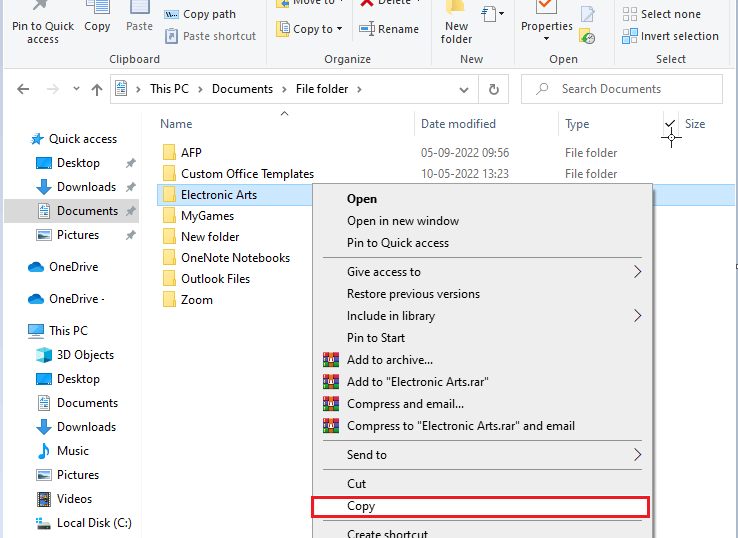
- Poté vytvořte novou složku ve složce Dokumenty s názvem Electronic Arts Backup . Vložte všechny zkopírované soubory do této nově vytvořené složky.
- Nyní je bezpečné obnovit tuto složku. Ujistěte se, že jste uzavřeli hru The Sims 4, Steam/Origin/Epic Games Launcher a jejich procesy.
- Opět ve složce Dokumenty klikněte pravým tlačítkem myši na složku Electronic Arts a klikněte na Přejmenovat.
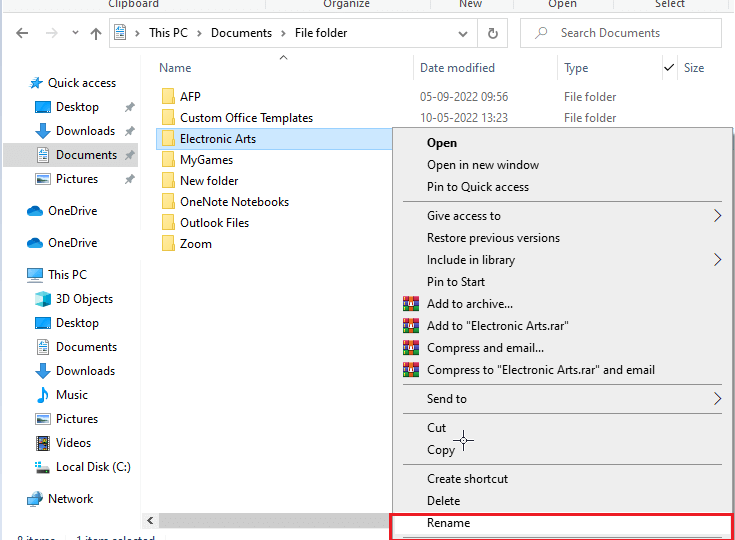
- Přejmenujte složku na Electronic Arts OLD.
- Poté znovu spusťte hru The Sims 4 a ujistěte se, že jste ji po spuštění zavřeli. Tím vytvoříte další složku Electronic Arts ve složce Dokumenty.
- Nyní spusťte složku Electronic Arts OLD a otevřete Sims 4 > Zásobník
- Poté zkopírujte všechny soubory v podsložce Tray a vložte tyto zkopírované soubory do nové složky Electronic Arts .
- Opakujte tyto kroky pro Uložit soubory, Mods/CC a Snímky obrazovky .
- Jakmile vložíte všechny potřebné soubory do nové složky Electronic Arts , spusťte hru The Sims 4 a načtěte svůj svět. Při interakci s nábytkem byste neměli čelit chybě.
Řešení 7: Přeinstalujte The Sims 4
Pokud se však všechny tyto metody nepodaří opravit chybu selhání volání skriptu ve hře The Sims 4, posledním pokusem, který musíte udělat, je přeinstalovat hru. Přeinstalováním hry odstraníte všechny poškozené, poškozené soubory mezipaměti v instalační složce, které nelze opravit pomocí funkce Oprava souborů spouštěče hry Steam/Origin/Epic.
Chcete-li pokračovat s novou instalací hry The Sims 4, postupujte podle níže uvedených kroků.
7A. Přeinstalujte The Sims 4 na Steam
Pokud používáte Sims 4 pomocí služby Steam, postupujte podle níže uvedených pokynů a hru přeinstalujte.
- Spusťte aplikaci Steam a přejděte do KNIHOVNY
- Klikněte pravým tlačítkem na hru The Sims 4 a klikněte na Spravovat
- Poté stiskněte tlačítko Odinstalovat
- Poté potvrďte jakoukoli výzvu stisknutím tlačítka Odinstalovat , jak je znázorněno na obrázku.
- Restartujte PC a spusťte Steam
- Klikněte pravým tlačítkem na hru The Sims 4 a zvolte Instalovat . Dokončete instalaci podle následujících pokynů a pokynů.
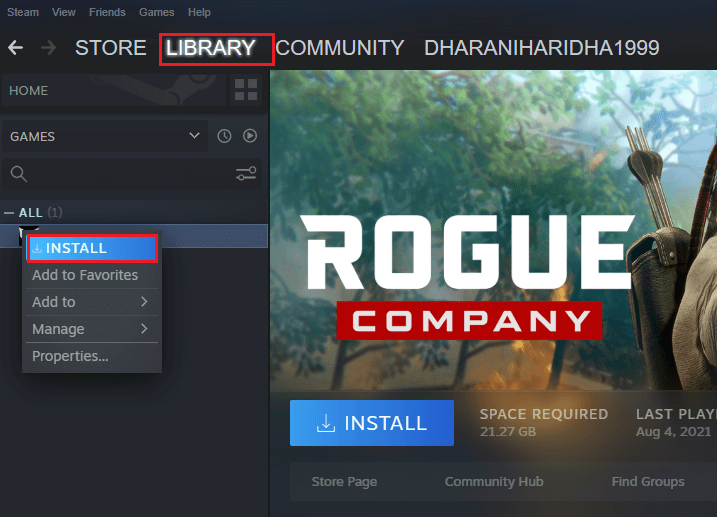
Postupujte podle pokynů na obrazovce a nainstalujte hru do počítače. Nyní nebudete čelit žádným problémům s čerstvě nainstalovanou hrou.
7B. Přeinstalujte The Sims 4 na Originu
Pokud používáte Sims 4 pomocí Origin, postupujte podle níže uvedených pokynů a hru přeinstalujte.
- Spusťte spouštěč Origin a přejděte do nabídky Moje herní knihovna v levém rohu.
- Poté v seznamu dostupných her najděte hru The Sims 4 a klikněte na ni pravým tlačítkem.
- Nyní klikněte na tlačítko Odinstalovat , jak je znázorněno na obrázku.
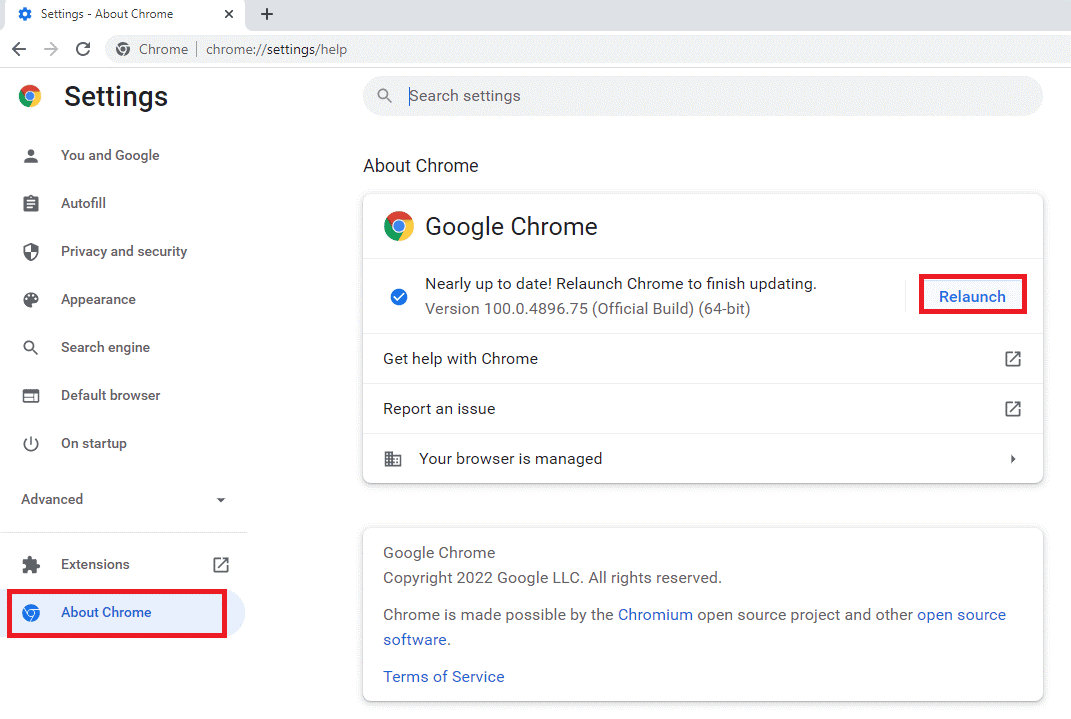
- Restartujte počítač a spusťte Origin > My Game Library
- Klikněte pravým tlačítkem na hru The Sims 4 a vyberte Stáhnout. Dokončete instalaci podle následujících pokynů a pokynů.
7C. Přeinstalujte The Sims 4 na Epic Games Launcher
Pokud používáte Sims 4 pomocí Epic Games Launcher, postupujte podle níže uvedených pokynů a hru přeinstalujte.
- Spusťte Epic Games Launcher a klikněte na Library
- Nyní klikněte na ikonu se třemi tečkami vedle The Sims 4
- Poté klikněte na Odinstalovat
- Po odinstalaci hry znovu restartujte počítač a spusťte Epic Games Launcher > Library .
- Poté klikněte na symbol Instalovat vedle hry The Sims 4 a vyberte instalační adresář. Počkejte, až bude stahování úspěšné, a znovu spusťte hru.
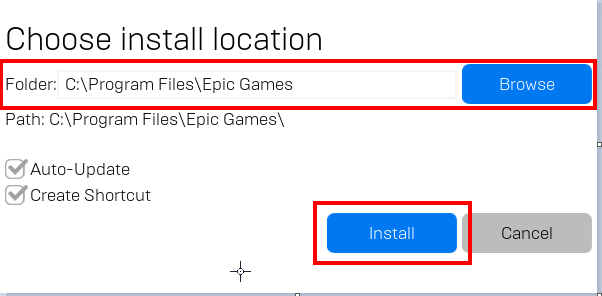
Toto jsou opravy, které vám pomohou opravit chybu selhání volání skriptu Sims 4 na různých platformách.
Často kladené otázky:
Jak nainstaluji modifikace skriptu Sims 4?
Mody skriptů Sims 4 si můžete nainstalovat do svého počítače podle následujících kroků:
- Stáhněte a nainstalujte potřebný mod z internetu.
- Otevřete Průzkumníka souborů a přejděte do složky Documents/Electronic Arts/The Sims 4/Mods.
- Pokud je stažený soubor modu v komprimované podobě (Zip File ), extrahujte všechny komprimované soubory do podsložky Mods. Pokud je stažený soubor modu ve formátu .package nebo TS4SCRIPT, zkopírujte a vložte tyto soubory do podsložky Mods.
Jak opravit selhání volání skriptu sims 4 při umístění dveří?
Selhání volání skriptu Sims 4 při umístění chyby dveří můžete opravit tím, že opravíte herní soubory, deaktivujete režimy Custom Content a Script, odstraníte nekompatibilní Mody / Custom Content a deaktivujete překryvy ve službě Steam & Origin.
Nejlepší způsob, jak optimalizovat herní výkon na Windows PC
To zlepšuje hru optimalizací systémových prostředků a nabízí lepší hratelnost. Nejen to, ale také řeší běžné herní problémy, jako je zpoždění a problémy s nízkým FPS.
Závěr
Takže konečně si nyní budete moci bez problémů hrát s nábytkem ve svém světě ve hře The Sims 4.
Doufám, že tento článek pokrývá všechna možná řešení, jak vyřešit problém se selháním volání skriptu na vašem počítači se systémem Windows. Postupujte podle uvedených řešení jedno po druhém, dokud nenajdete to, které vám vyhovuje.
Hodně štěstí..!
![[VYRIEŠENÉ] „Tomuto vydavateľovi bolo zablokované spustenie softvéru na vašom počítači“ v systéme Windows 10 [VYRIEŠENÉ] „Tomuto vydavateľovi bolo zablokované spustenie softvéru na vašom počítači“ v systéme Windows 10](https://img2.luckytemplates.com/resources1/images2/image-2750-0408150428174.jpg)
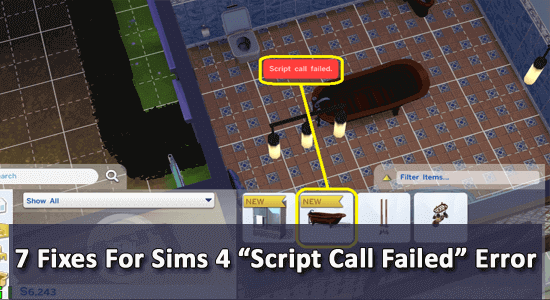
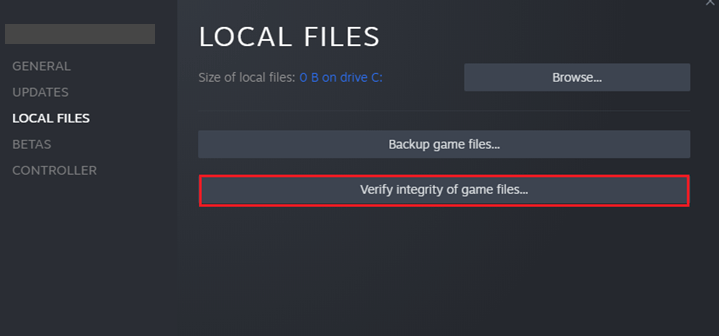
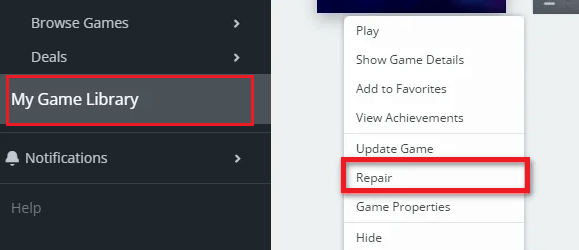
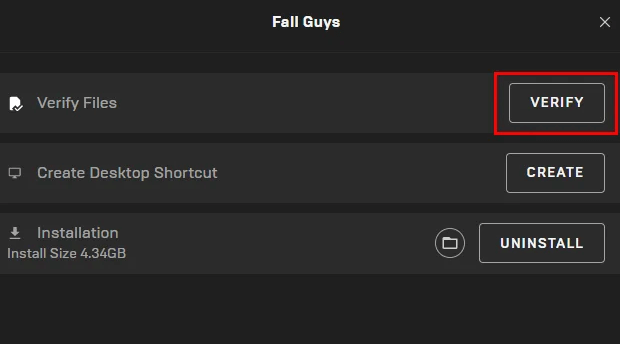
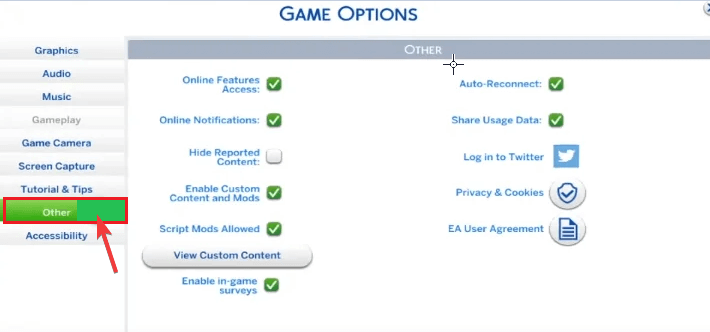
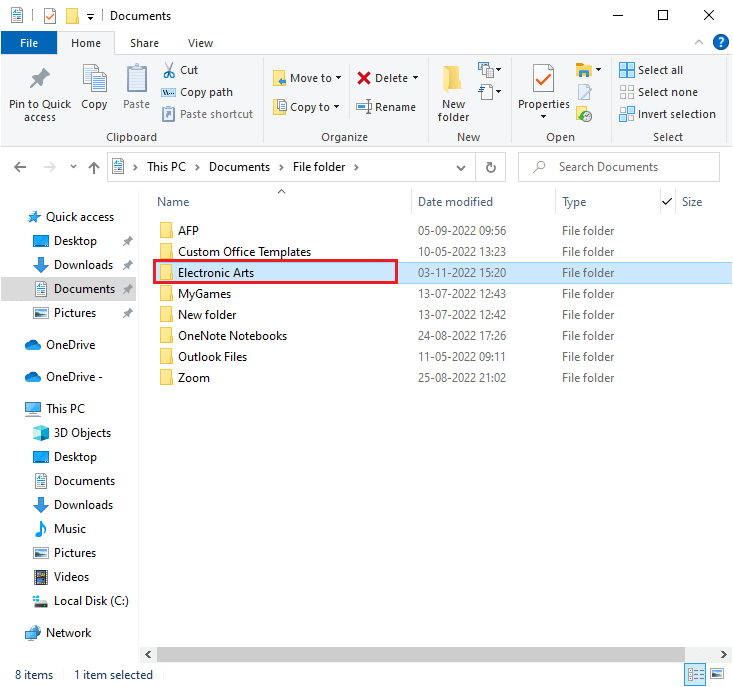
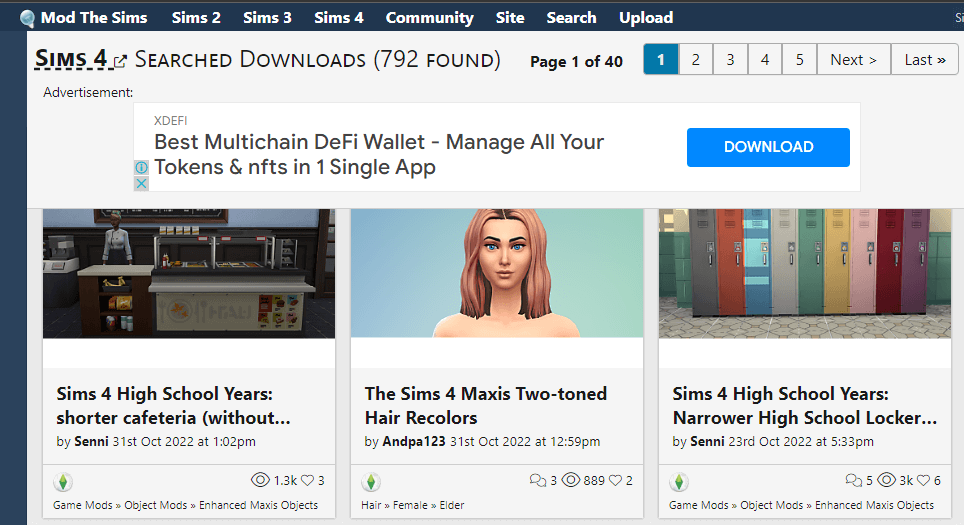
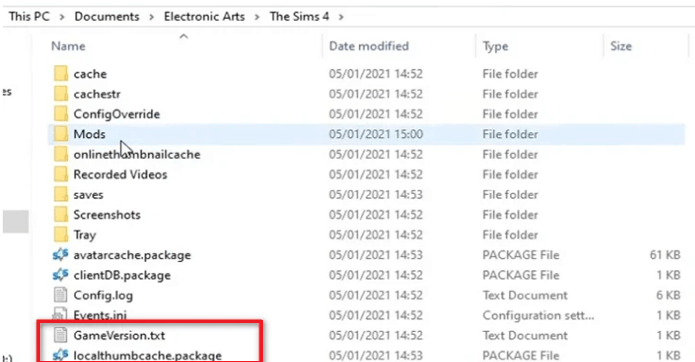
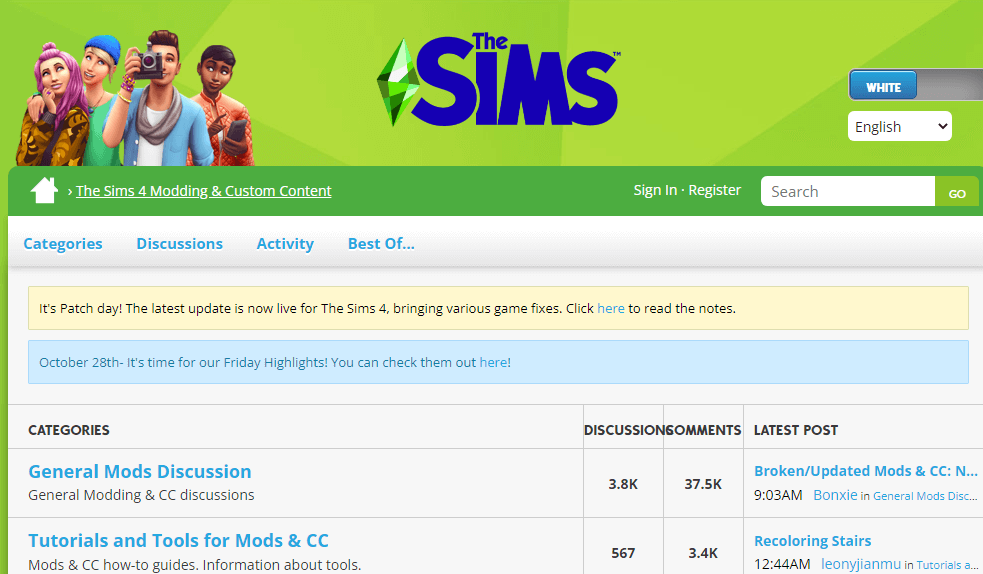
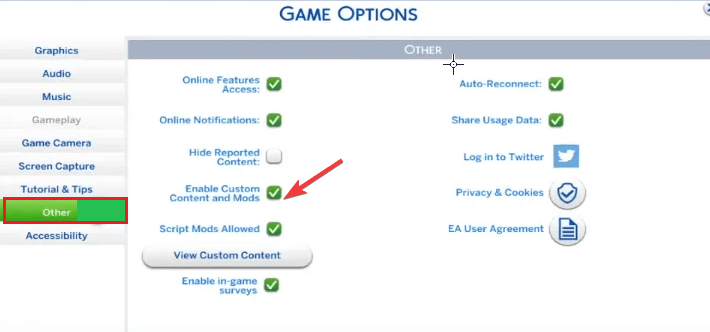
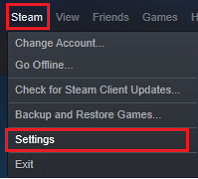
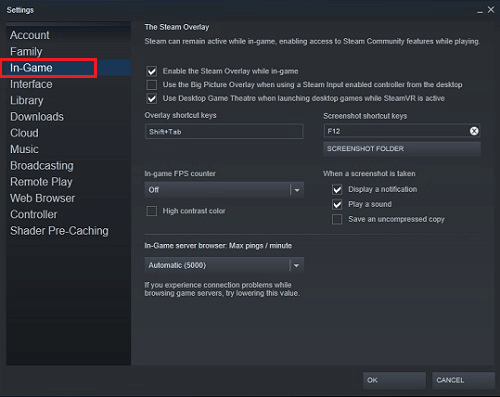
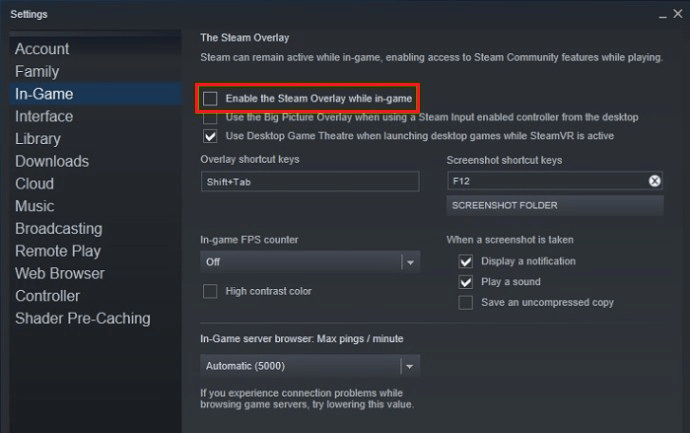
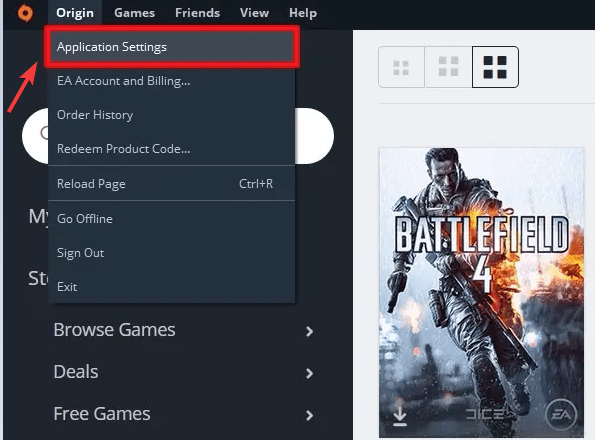
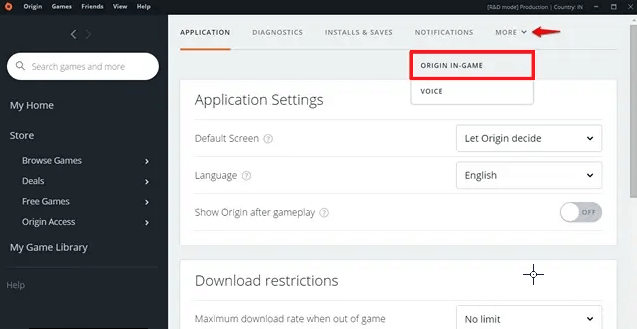
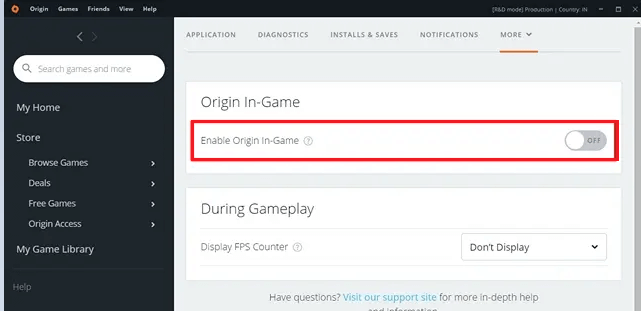
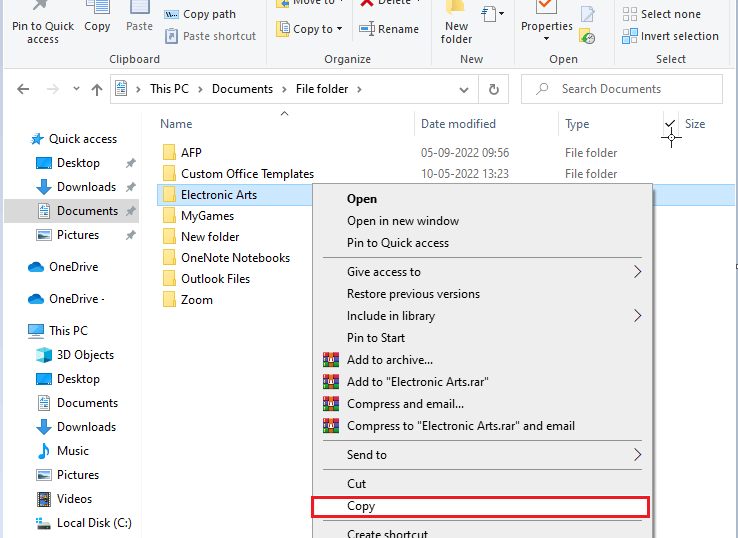
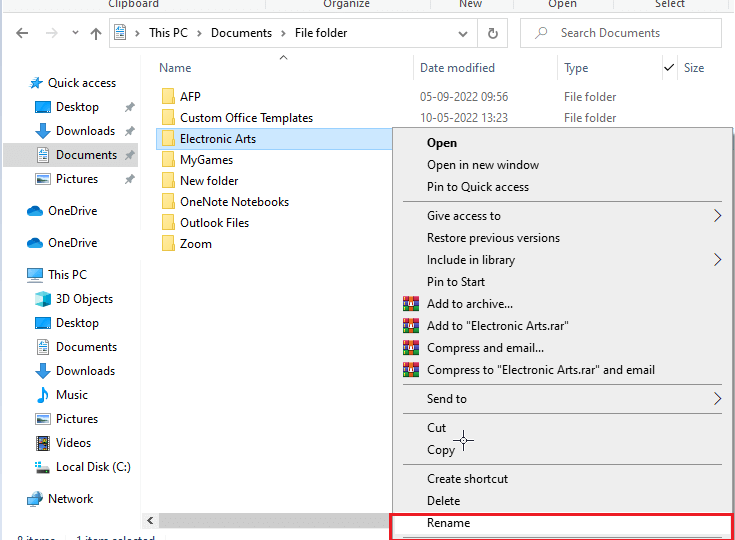
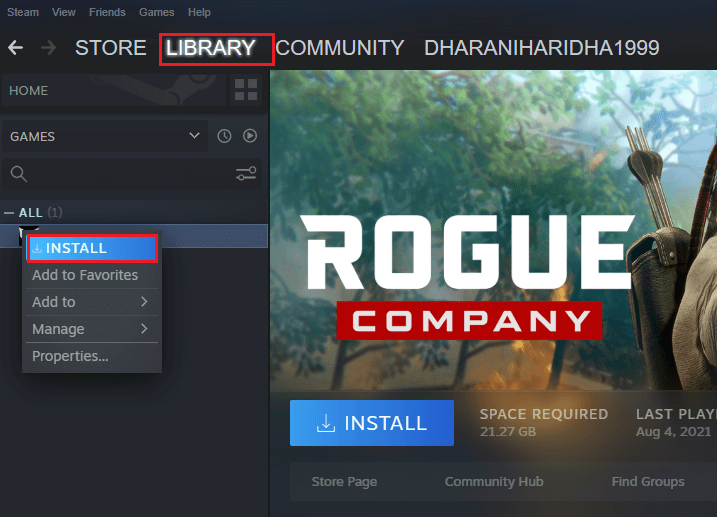
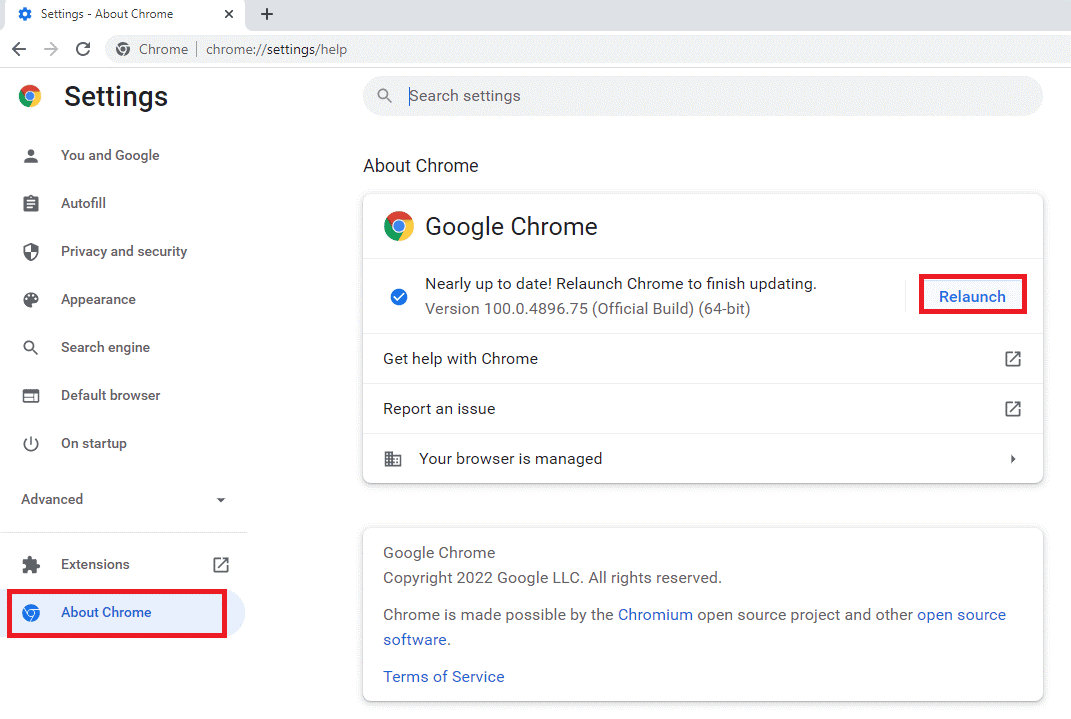
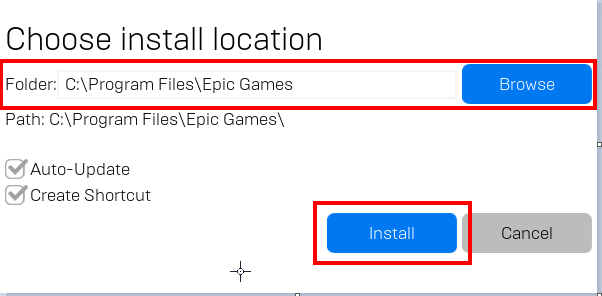

![[OPRAVENÉ] Kód chyby 0x80070035 Sieťová cesta sa nenašla v systéme Windows 10 [OPRAVENÉ] Kód chyby 0x80070035 Sieťová cesta sa nenašla v systéme Windows 10](https://img2.luckytemplates.com/resources1/images2/image-1095-0408150631485.png)






![Chyba 1058: Službu nelze spustit Windows 10 [VYŘEŠENO] Chyba 1058: Službu nelze spustit Windows 10 [VYŘEŠENO]](https://img2.luckytemplates.com/resources1/images2/image-3772-0408151015489.png)